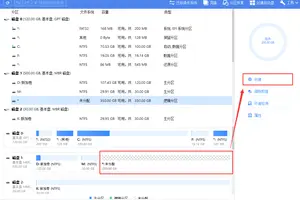1.win10系统无法设置默认打印机该怎么办?
win10无法设置默认打印机的解决方法: 1、按下win+R组合键打开运行,键入:regedit 点击确定打开注册表编辑器; 2、在注册表左侧依次展开:HKEY_CURRENT_USER\Software\Microsoft\Windows NT\CurrentVersion\Windows 3、右键点击Windows这个 文件夹 ,选择 权限 ,将其更改为拒绝后,再修改成允许; 4、按下win+s打开搜索,输入CMD,在命令提示符上单击右键,选择以管理员身份运行,然后输入:net stop spooler 按下回车键(停止Pringt Spooler服务); 5、再在命令提示符中输入:net start spooler 按下回车键(启用Pringt Spooler服务)即可。
2.win10系统怎么设置默认打印机
如果你连接了几台打印机,当然,必定有一个是常用的
但是如果不是默认打印机的话,老是打印的时候要选择打印机实在麻烦
所以,指定默认打印机也是有帮助的
方法/步骤
右键"开始菜单"图标
选择"控制面板"
如果桌面有控制面板图标,就直接打开吧
点击"查看设备和打印机"
打开"设备和打印机"管理介面
右键要指定默认打印机的设备
选择"设定为默认打印机"
转载请注明出处windows之家 » win10无法设置默认打印
 windows之家
windows之家